Tous les sujets
- Conseils pour Outils d'IA
-
- Conseils pour Améliorateur Vidéo IA
- Conseils pour Améliorateur Image IA
- Conseils pour Créateur de Miniatures IA
- Conseils pour Générateur de sous-titres IA
- Conseils pour Traducteur de Sous-titres IA
- Conseils pour Détection de Scène
- Conseils pour Générateur de Scripts IA
- Conseils pour Vidéo IA
- Conseils pour Image IA
- Conseils pour Text to Speech
- Utilisateurs de caméra
- Photographes
- Cinéphiles
- Passionnés de voyage
- Utilisateurs éducatifs
- Plus de solutions
Comment convertir M4A en AVI sur Mac
par Pierre Dubois • 2025-07-08 14:33:15 • Solutions éprouvées
Nous nous retrouvons souvent dans une position où les lecteurs multimédias ou les smartphones ne prennent pas facilement en charge les fichiers M4A. C'est peut-être parce que les fichiers M4A ont été créés et commercialisés par Apple pour fonctionner sur des appareils iOS. Et c'est la raison pour laquelle vous devrez peut-être convert M4A to AVI ou tout autre format de fichier plus facilement lisible sur plusieurs appareils et lecteurs que le premier. Eh bien, si c'est le cas, vous êtes au bon endroit. Nous avons spécifiquement adapté cet article pour vous aider à comprendre le processus étape par étape de conversion de M4A to AVI de plusieurs manières. Explorons.
- Partie 1. Comment convertir M4A en AVI sur Mac
- Partie 2. Comment convertir M4A en AVI en ligne
- Partie 3. Comment convertir M4A en AVI gratuitement
Partie 1. Comment convertir M4A en AVI sur Mac
En tant qu'utilisateur Mac, vous devez avoir du mal à convertir des fichiers d'un format à un autre en raison de ses problèmes de compatibilité. iOS n'est pas compatible avec de nombreux formats de fichiers et, par conséquent, les utilisateurs d'iOS doivent souvent convertir des fichiers de M4A en AVI. Cette conversion pourrait être difficile ; cependant, vous n'avez plus besoin de perdre votre temps précieux dessus ! Voici comment vous pouvez convertir M4A en type de fichier AVI avec la plus grande facilité sur votre appareil MAC !
Wondershare UniConverter (originally Wondershare Video Converter Ultimate) est un excellent logiciel qui est facilement compatible avec les appareils MAC. En utilisant Wondershare UnitConverter, vous pouvez interconvertir des fichiers entre différents formats en quelques secondes sans compromettre même un peu la clarté du fichier. Il est difficile de trouver des convertisseurs M4A en AVI sur MAC. En effet, MAC OS ne vous permet pratiquement pas de télécharger de logiciel; cependant, Wondershare Unit Converter est hautement compatible avec MAC et ne pose aucun problème d'exécution. Si vous recherchez un convertisseur M4A en AVI, alors WondershareUnitConverter doit être votre logiciel de confiance !
Wondershare UniConverter
-
Convertir le format audio/vidéo en plus de 1000 formats vidéo comme que MP4, MOV, AVI, etc.
-
90 fois plus rapide, la vitesse de conversion a un niveau tout à fait nouveau.
-
Modifier les fichiers vidéo avec les options de rognage, recadrage, découpage, fusion, ajout de sous-titres, etc.
-
Graver des vidéos sur DVD avec des modèles de menu DVD gratuits personnalisés
-
Télécharger ou enregistrer des vidéos à partir de plus de 10 000 sites de partage de vidéos
-
La technologie APEXTRANS à la pointe de l'industrie convertit les vidéos sans perte de qualité ni compression vidéo
-
Cette boîte à outils complète comprend un éditeur de métadonnées vidéo, un créateur de GIF, un compresseur vidéo et un enregistreur d'écran
Eh bien, si vous vous demandez comment convertir des fichiers de M4A en AVI sur votre appareil MAC, ce n'est pas sorcier ! Suivez ces étapes simples et convertissez vos fichiers de M4A en AVI en déplacement !
Étape 1 Importez le fichier que vous souhaitez convertir de M4A en AVI.
Une fois que vous avez configuré Wondershare UniConverter, sélectionnez l'onglet Converter sur le panneau de gauche. Maintenant, vous devez importer le fichier M4A, que vous souhaitez convertir en fichier AVI. Vous pouvez le faire soit par l'option glisser-déposer, soit pour parcourir les fichiers et les sélectionner.
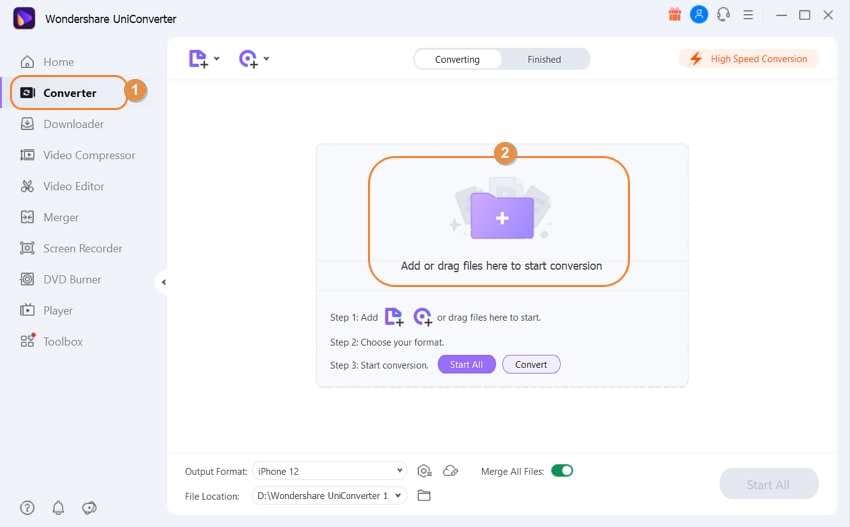
Étape 2 Sélectionnez le type de fichier dont vous avez besoin.
Une fois l'importation du fichier terminée, vous devez sélectionner l'option Output Format en bas. Sélectionnez l'onglet Video et choisissez le type de format dont vous avez besoin. Dans ce cas, il s'agit de AVI.
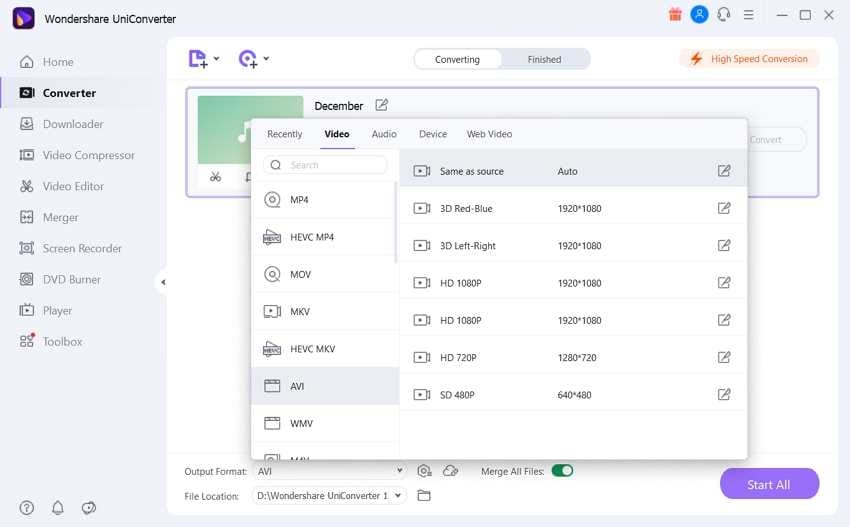
Étape 3 Convertir M4A en AVI.
Ensuite, vous devez cliquer sur le bouton Convert. Après avoir fait cela, votre fichier M4A serait converti à un fichier AVI. Cela se ferait en quelques secondes. Tu n'as rien à faire. Attendez que Wondershare UniConverter s'occupe de la conversion du fichier !
Étape 4 Enregistrez les fichiers sur votre appareil MAC.
Une fois la conversion de M4A en AVI terminée, vous devez cliquer sur l'onglet Finished , suivi de Open. Voilà, la conversion est terminée, vous pouvez maintenant accéder à votre fichier converti AVI !
Partie 2. Comment convertir M4A en AVI en ligne
Le online version of UniConverter, qui est souvent une alternative plus compacte, est pour tous les geeks de la conservation de la mémoire ! Vous pouvez utiliser le convertisseur d'unité en ligne pour convertir des fichiers de M4A en AVI en ligne. Il s'agit d'un logiciel open source gratuit et accessible depuis tous les appareils, quel que soit le système d'exploitation. La version en ligne du convertisseur d'unités n'est pas inférieure au logiciel téléchargé, et les deux ont la même fonctionnalité élevée ! Cependant, la version en ligne est plus compacte car elle est entièrement en ligne et vous n'avez pas besoin de télécharger de logiciel !
Étape 1 : Ouvrez le convertisseur d'unités en ligne.
Pour commencer, vous devez ouvrir la version en ligne du convertisseur d'unités sur le navigateur que vous préférez. Il peut s'agir de Chrome, Firefox, Safari ou de tout autre navigateur Web.
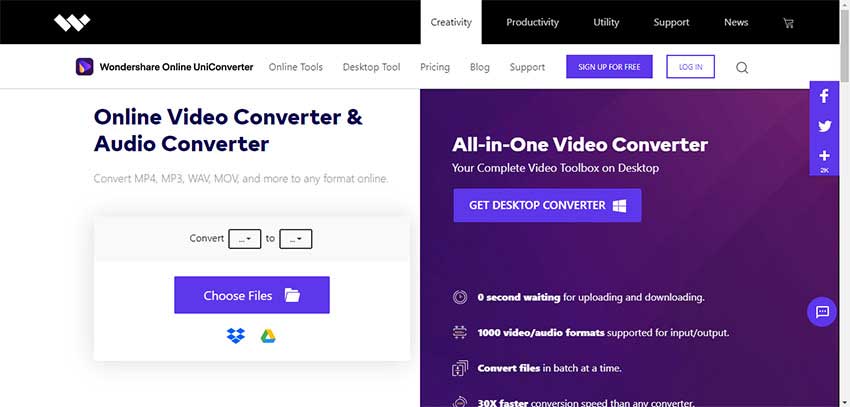
Étape 2 : Importez le fichier qui doit être converti.
Après avoir ouvert le convertisseur d'unités en ligne, vous devez importer le fichier que vous souhaitez convertir du format M4A au format AVI. Vous pouvez le faire par glisser-déposer ou vous pouvez cliquer sur Choose files et importer le fichier que vous souhaitez convertir.
Étape 3: Sélectionnez le format souhaité.
Une fois que vous avez téléchargé le type de fichier, vous devez sélectionner le format de fichier dans lequel vous souhaitez convertir votre fichier. Différents types de fichiers vous seront proposés, recherchez-les et sélectionnez AVI. Une fois que vous avez sélectionné AVI, cliquez sur CONVERT. Maintenant, votre fichier serait bientôt converti de M4A en AVI. Une fois cela fait, cliquez sur Download. Cela garantirait que votre fichier est téléchargé en toute sécurité sur votre appareil.
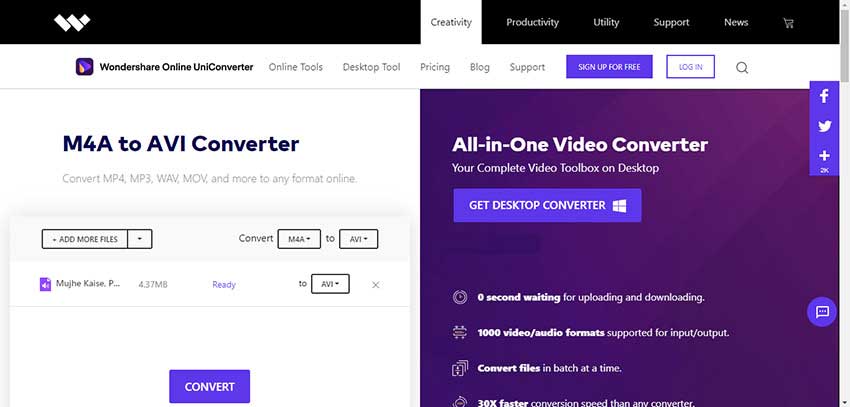
Partie 3. Comment convertir M4A en AVI gratuitement
Wondershare Free Video Converter offre à ses utilisateurs une version gratuite. En utilisant cet outil gratuit, vous pouvez effectuer plusieurs tâches. Des tâches telles que la conversion vidéo, le rognage et la fusion de vidéos, le montage vidéo, etc. peuvent être effectuées facilement. Cependant, la version gratuite n'inclut pas certaines choses qui sont incluses dans la version payante. Nous vous recommandons fortement de passer à la version payante de Wondershare UniConverter. Jetons un coup d'œil aux avantages et aux inconvénients de Wondershare Free Video Converter.
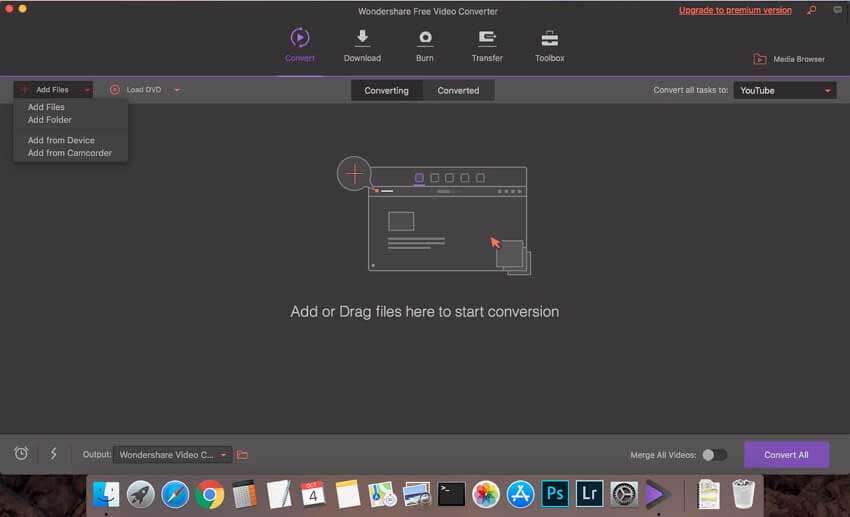
Avantages :
● Il est totalement gratuit et n'a pas de frais cachés
● Vous avez accès à toutes les fonctionnalités telles que le rognage, la fusion et l'édition de vidéos
● Vous pouvez utiliser la version gratuite pour convertir des audios et des vidéos dans un large éventail de formats de fichiers
Inconvénients :
● La version gratuite comporte un filigrane, qui n'est pas présent dans Wondershare UniConverter
° Le convertisseur vidéo gratuit Wondershare ne vous donne pas accès au support technique alors que Wondershare UnitConverter vous donne accès à un support technique premium
● Lors de l'utilisation du package gratuit, vous rencontrerez des publicités sans fin, alors que la version payante est sans publicité.
Étape 1 : Ouvrez le convertisseur vidéo gratuit Wondershare.
Tout d'abord, ouvrez le convertisseur vidéo gratuit Wondershare sur votre appareil, puis importez le fichier que vous souhaitez convertir de M4A en AVI. Vous pouvez importer les fichiers via l'option” glisser-déposer " ou choisir le fichier manuellement.
Étape 2 : Sélectionnez le format de fichier requis.
Une fois que vous avez terminé d'importer le fichier, vous devez sélectionner le format dans lequel vous souhaitez que votre fichier soit, qui dans ce cas est AVI. Sélectionnez AVIparmi les nombreuses options disponibles. Après avoir sélectionné le fichier, vous devez cliquer sur Convert.
Étape 3: Téléchargez le fichier que vous venez de convertir.
Une fois la conversion terminée, l'option” sera activée. Cliquez sur l'option Download All, cela vous aidera à télécharger le fichier converti et il sera enregistré sur votre appareil.
Conclusion
Comme nous l'avons vu, cet article explique avec quelle facilité vous pouvez interconvertir entre les formats de fichiers, par exemple, la conversion M4A en AVI. En utilisant le logiciel mentionné ci-dessus, vous pourrez effectuer des conversions de fichiers en quelques minutes. En utilisant Wondershare UnitConverter ou la version en ligne UniConvertor, vous pouvez effectuer de nombreuses tâches avec la plus grande facilité. Wondershare UnitConverter est comme un logiciel utilitaire tout-en-un et est la solution à tous vos besoins de montage vidéo. Il permet de gérer les tâches de montage vidéo sans tracas et est vraiment un logiciel prometteur !
Votre boîte à outils vidéo complète

Pierre Dubois
staff Éditeur